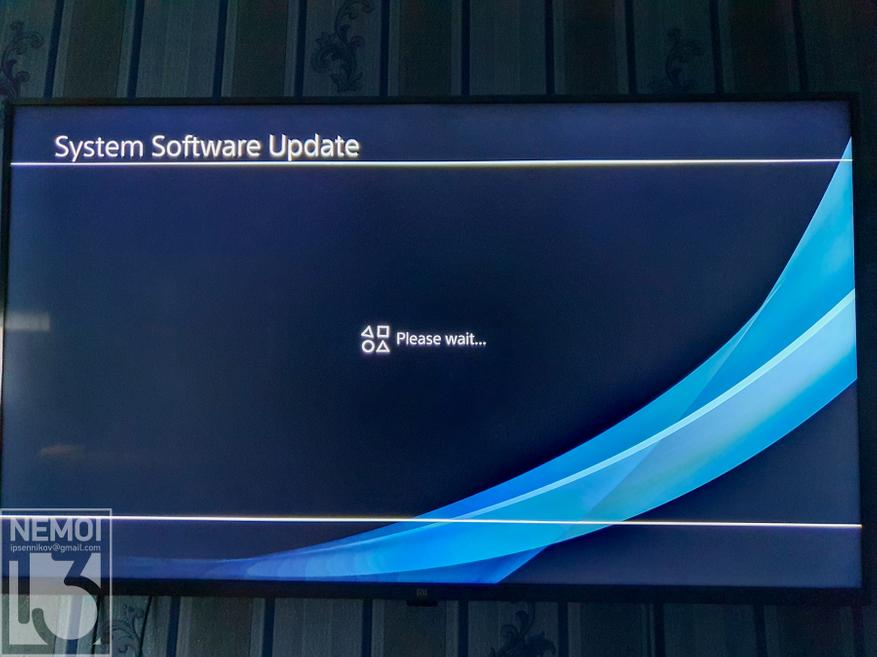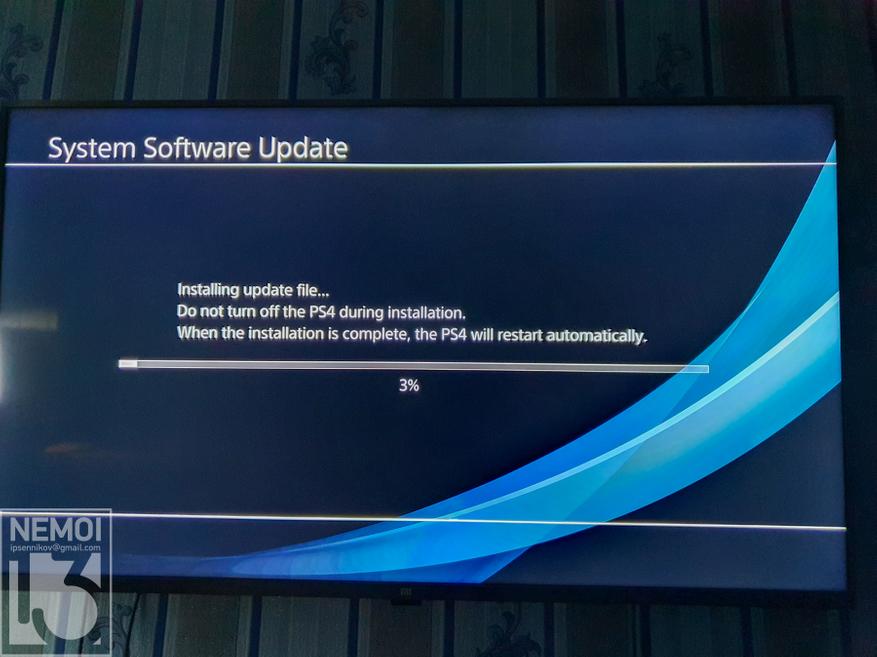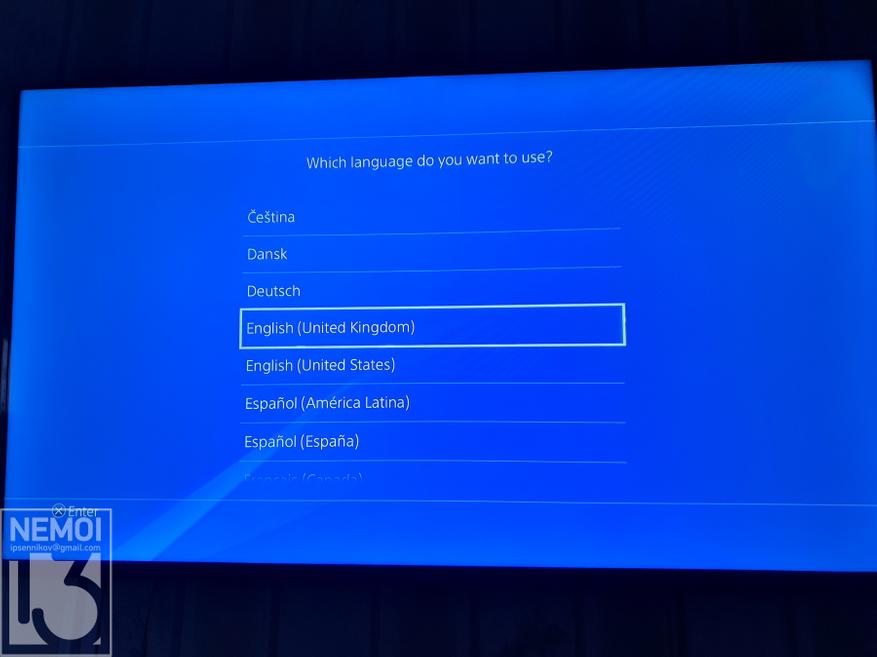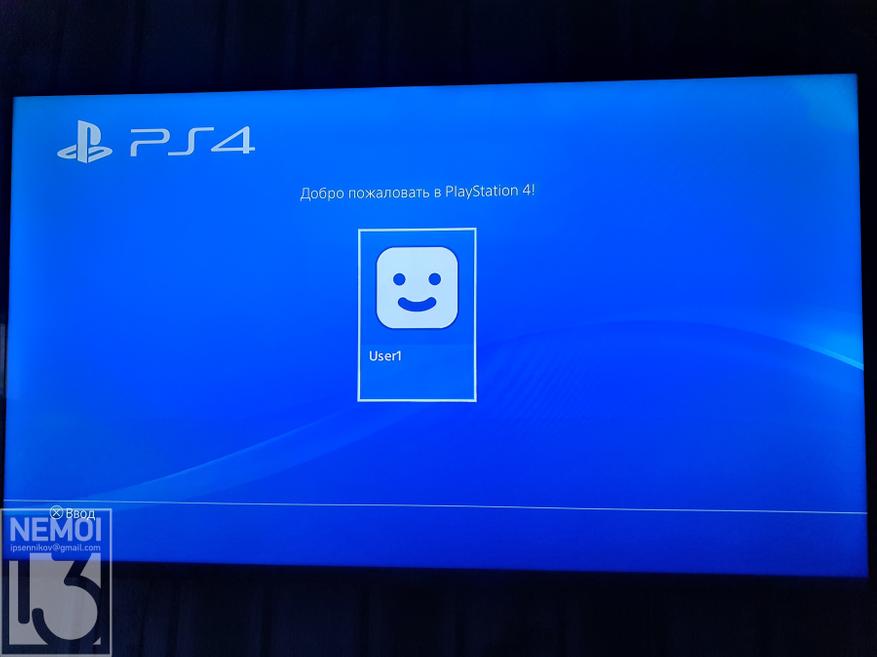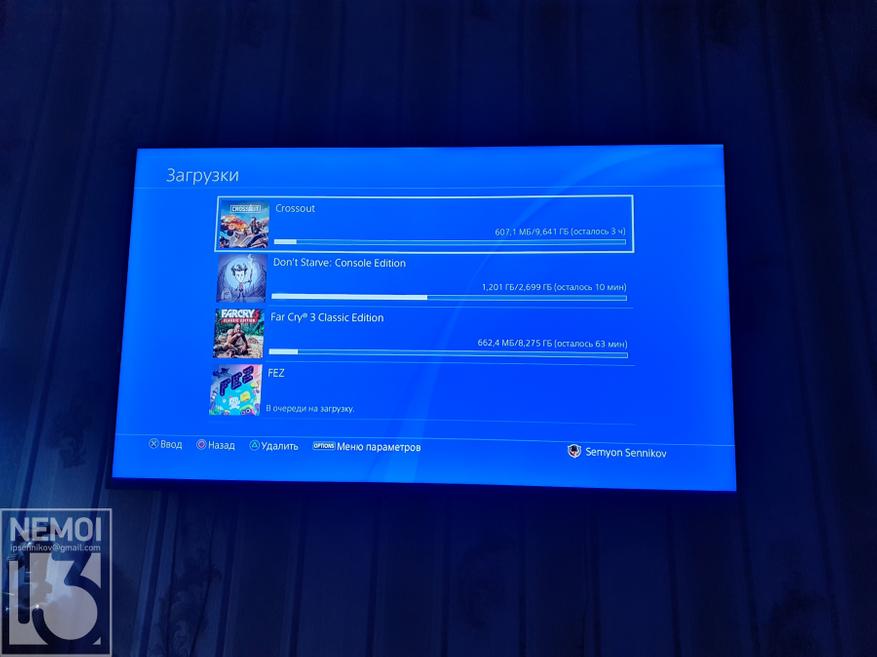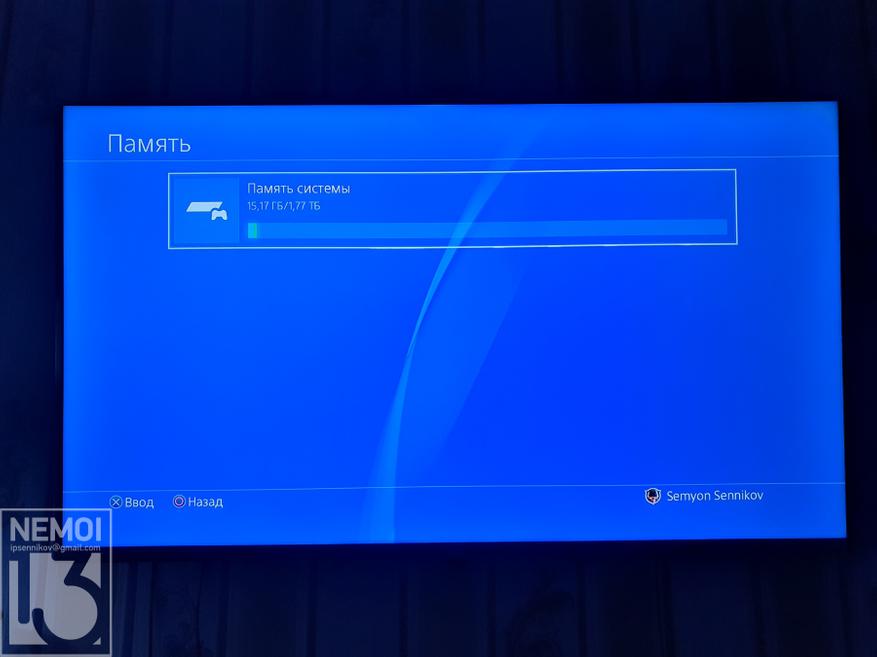В этой инструкции разбирается PS4 Pro модель CUH-7216b и её аналог CUH-7208b. Другие более ранние модели, такие как CUH-7015B, CUH-7108B, CUH-7115B, CUH-7116B имеют небольшие различия в разборке, но эти различия не критические.
Чтобы узнать какая ваша модель PS4 Pro, переверните игровую консоль и на заднем торце корпуса, в углублении, будет указана ваша ревизия консоли.
Какие понадобятся инструменты для разборки PS4 Pro:
- Шестигранная отвертка Torx T8 с отверстием внутри
- Крестовая отвертка Phillips 1 / PH1
- Пинцет — не будет лишним
- Термопаста
Все необходимые инструменты вы можете приобрести у нас на сайте.
Видео инструкция как разобрать PS4 Pro
Фото инструкция как разобрать PS4 Pro
Начнем разборку с удаления жесткого диска.
На задней стороне корпуса игровой приставки снимите пластиковую панельку жесткого диска. Возьмите крестовую отвертку, открутите винт и достаньте корзину с жестким диском.
Далее удаляем гарантийную пломбу и рядом находящуюся черную пленку. Под гарантийной пломбой расположен винт, который необходимо будет открутить.
PS4 Pro модели CUH-7216b и CUH-7208b под черной пленкой только защелка, на ранних моделях PS4 Pro будут винты где отмечено синим.
Теперь переходим к самому тяжелому этапу разборки, нужно будет снять крышку консоли. Возьмите кончиками пальцев за углы и потяните вверх до характерных щелчков. На новой консоли, которая будет разбираться впервые это будет не легко сделать, потому что защелки достаточно жесткие.
Чтобы снять блок питания PS4 Pro открутите именно эти 2 винта.
Переворачиваем игровую консоль и переходим к снятию второй крышки. Возьмите корпус кончиками пальцев где обозначен логотип PS4 и тяните вверх.
Далее переходим к второму углу с логотипом SONY и таким же способом отщелкиваем крышку игровой приставки.
Берем отвертку Torx T8, откручиваем 4 винта и снимаем железную панель.
Теперь можно извлечь блок питания из корпуса PS4 Pro. Поднимаем блок питания вверх, переворачиваем и отключаем шлейф от материнской платы.
Кстати по парт-номеру блока питания можно подобрать совместимый блок питания ps4 pro для вашей игровой консоли.
Переворачиваем игровую приставку и отключаем все шлейфы от материнской платы.
Отмеченные винты откручиваем отверткой Torx T8
Эти отмеченные винты откручиваем с помощью Phillips 1
Как только сняли железную крышку, на обратной стороне проверьте все термопрокладки, очень важно, чтобы ни одна из них не потерялась.
Открутите 2 винта и снимите железную панель.
Теперь можно снять материнскую плату игровой консоли.
С помощью салфетки удалите старую термопасту с поверхности процессора и системы охлаждения.
ВАЖНО! Если термопаста сильно засохла и не получается просто удалить салфеткой, используйте медицинский спирт для удаления, но, ни в коем случае не используйте какие-либо одеколонные средства имеющие различные химические составляющие!
Переходим к чистке вентилятора и радиатора, для этого откручиваем 2 винта и снимаем железную панель.
Теперь, когда у вас есть полный доступ к радиатору чистим его от пыли с обеих сторон.
Откручиваем 2 винта на вентиляторе.
Достаем из корпуса вентилятор, переворачиваем и чистим лопасти вентилятора от пыли.
К слову, если ваш вентилятор сильно гудит и у вас есть подозрения что именно в вентиляторе причина перегрева PS4 Pro, по этому номеру можно купить совместимый для замены вентилятор в вашей ревизии PS4 Pro.
После того как почистили вентилятор от пыли, устанавливаем его обратно, а также устанавливаем железную панель с радиатором и переходим к нанесению термопасты. Устанавливая железную панель с радиатором, проверьте чтобы все антенны оставались сверху панели.
Возьмите термопасту и нанести на поверхность кристалла процессора. Я использую термопасту Noctua NT-H1, но также могу рекомендовать термопасту GD900.
Распределите ровным слоем термопасту по всей поверхности кристалла процессора.
Перед установкой материнской платы убедитесь, что все термопрокладки на своих местах.
Процесс обратной сборки вы можете посмотреть по видео инструкции в начале этой странице или по следующим шагам перечисленным ниже:
- Установите железную панель на материнскую плату и закрутите 2 винта. Обратите внимание что винты закручиваются равномерно с каждой стороны.
- Устанавливая вторую железную панель, также проверьте каждую термопрокладку, их количество должно совпадать с количеством видеопамяти на материнской плате PS4 Pro. Если одна из термопрокладок будет утеряна, произойдет перегрев памяти, что может привести к серьёзной поломке системы.
- Теперь подключаем все шлейфы к материнской плате.
- Сначала закручиваем винты Torx T8, после закручиваем винты Phillips 1.
- Переворачиваем консоль, устанавливаем блок питания и закрутите 4 винта.
- Обратите внимание, что верхняя крышка устанавливается не просто сверху и прижимается, а сначала сдвигается вверх и только потом прижимается к корпусу.
- Закручиваем оставшиеся 2 винта Torx T8 и одеваем пластиковую крышку на корпус игровой консоли. Нижняя крышка также сдвигается вниз и защелкивается.
- Закручиваем винт и устанавливаем жесткий диск.
Все, теперь ваша PS4 Pro собрана и с чистыми легкими готова сутками на пролет работать без перегрева. Кстати если вам нужно разобрать и почистить геймпад от PS4 Pro, ссылку я оставлю тут.
Разборка PS4 Slim
Пошаговая фото и видео инструкция по разборке PlayStation 4 Slim для чистки и замены термопасты
Видео инструкция по обратной сборке прилагается.
Download Article
Download Article
Even if you’re a neat freak, your Playstation 4 is likely to attract dust, which can cause it to overheat and risk damage. Using compressed air and dry cloths to clean the exterior as needed will help prevent this. The internal fan may also need cleaning with compressed air from time to time if you notice it growing louder. Compressed air and dry cloths can also keep your controllers clean, although you may need wet cloths on occasion to remove other forms of dirt.
-
1
Unplug all of the cords. First, unplug the power cord from the console so no electricity is running through it while you clean it. Then unhook the controllers from the console. Do the same with anything else that may be plugged into it so you have access to all of the console’s ports.[1]
-
2
Set the console on a clean surface. If you need to clean your console, then chances are that wherever you keep it also needs cleaning. Remove the console from there and place it somewhere clean and free of dust. Make the job easier by working on a surface that isn’t going to get your console dirty all over again even while you clean it.[2]
Advertisement
-
3
Use your compressed air correctly. Before you start blasting your expensive electronic device with compressed air, keep in mind that there’s moisture inside that can. Always hold the can upright, since this lowers the risk of releasing that moisture. Also, hold the nozzle at least five or six inches (13 or 15 cm) away from what you’re aiming at, since holding it closer will be less effective.[3]
- Read the directions to your particular brand of compressed air for any additional advice or warnings.
-
4
Blast away the dust. Start by firing short blasts along the indentation that runs around the middle of your console. Then move on to the ports located on its front and back. Finally, blast away as much dust as you can from the remaining surfaces, plus all of the vents.[4]
-
5
Wipe the console down with a dry microfiber cloth. Be sure to use a clean, dry cloth to remove any lingering dust, since a wet one can end up harming your console.[5]
Wipe down all sides of the exterior to finish up. As you work on each side, always wipe in one continuous direction away the light sensor so none of it ends up in there. Also avoid wiping dust into any of the ports and ruining your work.[6]
-
6
Clean its home and put it back. Set the console aside and dust the area where you keep it. Depending on how much has accumulated and how much ends up in the air as you clean, give any airborne dust time to settle back down and repeat. Then set your console back in place.[7]
Advertisement
-
1
Keep your warranty in mind. Since the fan is inside your console, you’ll have to open it up to clean it. Understand that this will void the warranty. Typically, the warranty only lasts one year, but even so, expect a voided warranty to affect its resale value if you intend to sell or trade in your console later on.[8]
- With that in mind, you will most likely have to clean the fan at some point. This should be done whenever it becomes noticeably louder than it was when you first used it. Ideally, this shouldn’t happen until a year has passed. If it happens sooner, the fan should be cleaned despite the loss of warranty, in order to prevent the console from overheating.
-
2
Remove cords, screws, and bottom half of the console. Unplug the console from its power source, as well as other cables so they’re not in the way. Then locate the four screws on the back of the console. At least two of these will be covered with warranty stickers, so peel those off. Then unscrew all of the screws with a T8 or T9 screwdriver and remove the bottom half of the console very carefully.
-
3
Clean the fan and other components with compressed air. Now that the internal components are exposed, use your compressed air very carefully to avoid spraying moisture. Hold the can upright with at least five or since inches (13 to 15 cm) of space between the nozzle and the fan. The fan is the most likely to need cleaning, so start with that. If necessary:
- Also spray compressed air anywhere else you see dust, except for the disk drive. Doing so will very likely damage it.
-
4
Let the interior air-dry. Don’t risk damaging components by wiping them with a cloth as you would with the exterior. At the same time, play it safe and assume that some moisture escaped your can of compressed air. Let the console sit as is for a half-hour (or longer, if necessary) so it can air-dry, just in case.
-
5
Reassemble the console. Don’t worry if you didn’t give any single speck of dust out. Go ahead and put the console back together if you’ve gotten rid of the majority of it. As long as you gave it time to air-dry, it should be safe to plug back in and use again.
Advertisement
-
1
Remove all cables from the controller. As with the console, give yourself access to your charger’s ports for a more thorough clean. Unplug its charger cable. Do the same with your headphones if you have a pair of those plugged in, too.[9]
-
2
Blast compressed air over your controller. Again, as with the console, start by removing as much dust as you can with your compressed air. Focus on the creases between the controller’s body and each button, pad, and analog stick, as well as any other gaps where dust may find its way into the controller’s interior. Be sure to give the ports for your cables a few short bursts, too.[10]
-
3
Wipe it down with a dry microfiber cloth. Unlike the console, your controller is held in your hands all the time, so you may need to clean more than dust off of it. Still, start off by wiping it down with a dry microfiber cloth. See how well that works on its own before using a damp one.[11]
-
4
Switch to a damp cloth if needed. If a dry cloth wasn’t tough enough to get rid of any stubborn grime, use a wet-wipe or dampen the corner of a clean cloth. First, wring out as much moisture as possible so it isn’t dripping all over the place. Then, as you wipe the controller, be sure to avoid wiping near the charger port and headphone jack so moisture doesn’t leak inside. Finally, let the controller dry completely before plugging it back in.[12]
Advertisement
Add New Question
-
Question
Should I clean the inside of my PS4?
Bryzz Tortello is a Phone Repair Specialist and the Owner & CEO of Tortello Repair Services. With over ten years of experience, she specializes in iPhone and iPad ranging from screen and battery replacements to microsoldering and data recovery. Bryzz attended The College of the Canyons.
Phone Repair Specialist
Expert Answer
Yeah, but remember to do it carefully! I highly suggest a full teardown so you can clean the fans and the power supply thoroughly. Also, make sure to clean and add a new thermal paste after opening up the console.
-
Question
Where do I find someone to clean my PS4 for me?
You can ask someone at your local Gamestop to clean it for you, or call your local electronics store and see if they offer this service.
-
Question
Is it okay to clean the PlayStation with a wet wipe?
No, the moisture from the wet wipe will ruin your PS4. It is best to use the driest possible option.
See more answers
Ask a Question
200 characters left
Include your email address to get a message when this question is answered.
Submit
Advertisement
Things You’ll Need
- Compressed air
- Microfiber cloths
- Wet wipes or cloths (optional)
- T8 or T9 screwdriver
References
About This Article
Article SummaryX
Your Playstation 4 is likely to attract dust, which can cause it to overheat and risk damage. To clean the exterior, used compressed air and dry cloths. Before cleaning it, unplug all of the cords from the console so you can clean the ports too. Then unhook the controllers from the console. Use a can of compressed air to clean along the indentation that runs around the middle of your console. Then move on to the ports and the remaining surfaces. Once you remove as much dust as you can, wipe down the console with a dry microfiber cloth. To clean the controllers, blast some compressed air along the creases between the controller’s body and each button, pad, and analog stick. Be sure to give the ports a few short bursts of air too. Once you’ve removed the dust, wipe it down with a dry cloth. If the controller still looks dirty, use a wet-wipe or damp cloth to wipe it down. Let the controller dry completely before plugging it back in. To learn how to clean the console’s fan, keep reading!
Did this summary help you?
Thanks to all authors for creating a page that has been read 135,330 times.
Did this article help you?
Для работы проектов iXBT.com нужны файлы cookie и сервисы аналитики.
Продолжая посещать сайты проектов вы соглашаетесь с нашей
Политикой в отношении файлов cookie
В данном гайде я хочу рассказать, как в домашних условиях и относительно просто, можно почистить от пыли PS4, заменить термопасту и поставить новый жесткий диск (не обязательно делать всё это, можно и что-то одно). Я давно хотел заменить жесткий диск в своей PS4 Slim. Жесткий диск, который был с завода, имел ёмкость всего 500гб, и честно говоря этого для игр маловато. Приходилось качать только те игры, которые планирую играть, а потом освобождать место под следующую игру. Ну и заодно, раз уж собрался разбирать консоль, можно заодно поменять термопасту и почистить её от пыли.
Весь процесс я начал с выбора жесткого диска. В PS4 устанавливаются жесткие диски формата 2.5 дюймов. Можно поставить как обычный HDD, так и SSD. Я для себя решил, что мне нужно минимум 2тб памяти под игры, чтобы скачать на консоль, всю имеющуюся у меня библиотеку игр, а также иметь запас места на будущее. Посмотрел цены на SSD такого объёма, ужаснулся (я консоль несколько лет назад покупал дешевле той суммы, которую сейчас просят за 2тб SSD), и решил, что мне подойдет и обычный HDD. Кстати на PS4 Slim ставить SSD нет смысла еще по той причине, что значительного прироста скорости не будет. В общем посмотрел на предложения в местных магазинах, и честно сказать оно у нас весьма скудное. Из того что в наличии, были лишь HDD Toshiba L200 (HDWL120UZSVA) в магазине DNS, и всё, других вариантов нету. Поэтому собрался и поехал в магазин DNS. В том магазине в который приехал, в наличии был лишь один жесткий диск, я его попросил и мне вынесли вот такое:
Без пакета, поцарапанный, с непонятными оторванными наклейками. И это по цене в 71$ (пишу в $ чтобы было понятно для читателей из разных стран).
Естественно я отказался от этого мешка в коте. Точнее свинью, и даже без мешка. И поехал в другой магазин. Где, судя по информации с сайта были в наличии еще два HDD.
Приехал во второй магазин, нашел консультанта, сказал, что мне нужно. Он посмотрел по наличию, говорит сейчас принесу. Ушел, и спустя минут 5 выходит довольный и говорит, что оказывается у них есть большой выбор жестких дисков. И выкладывает на стол 6 штук HDD на 2Тб. И всё бы хорошо, но все эти 6 жестких дисков все размера 3.5 дюймов. Мда. Магазин ДНС меня в тот день дважды удивил. Пришлось сказать радостному консультанту что он ошибся, и он ушел еще на 5 минут на поиски нужного мне HDD уже правильного размера. Я всё оплатил и поехал домой.
Вот такой HDD я купил:
По характеристикам тут нет ничего выдающегося: SATA III, Технология записи SMR (мне она не нравится, но альтернативы нету), Скорость вращения шпинделя 5400 rpm, объем буфера 128 МБ. Ну и самое главное это объём: 2тб. Игр поместится очень много.
Теперь можно приступать к разборке консоли. Для этого понадобятся две руки из нужного места, две отвертки с битами Torx T8 и крестовая, и подготовленное удобное место. Ну и еще нужна флэшка, отформатированная в Fat32 объёмом минимум 2гб.
Кстати если вы хотите просто поменять жесткий диск, то нет необходимости разбирать всю консоль, достаточно снять крышку, открутить два винта и вытащить жесткий диск из консоли:
Кстати с завода в моей консоли стоит HDD того же производителя что я купил: Toshiba. Вот новый и старый диски:
Но так как у меня консоль уже несколько лет работает без обслуживания, я заодно решил её почистить от пыли и заменить термопасту. Поэтому приступил к разбору.
Честно скажу, процесс этот мало того, что муторный, еще и надо быть аккуратным и запоминать откуда и какой винт откручен. А их тут более 35 штук
После того как разобрал консоль, очистил её от пыли и старой термопасты, которая была больше похожа на пластилин, приступил к обратной сборке. Кстати нашел на ютубе довольно неплохой подробный гайд по сборке и разборке консоли, который мне и помог сперва разобрать консоль, а затем и собрать, вкрутив правильно все винты:
PS4 Slim разборка:
PS4 Slim сборка:
Если вы соберетесь разобрать свою PS4, то очень советую посмотреть эти инструкции.
Ну и после того как консоль собрана уже с новым жестким диском, нужно на неё поставить ОС. Для этого нужно перейти на оффсайт Sony и скачать на флэшку установочный файл. Обратите внимание что установочные файлы для разных ревизий консолей отличаются. У меня ревизия 2016, и я качал файл именно под неё. У вас может отличаться. Версию ревизии своей консоли можно посмотреть на задней стенке, в углублении над портом HDMI.
Вот тут находится официальная инструкция по замене жесткого диска.
А вот тут качаем актуальную версию ПО. Выбираем «Файл переустановки системного программного обеспечения PS4»
И еще обратите внимание на то, что на флэшке сперва нужно создать папку с названием PS4, в ней создать еще одну папку с названием UPDATE и затем уже в нее закинуть скачанный файл PS4UPDATE.PUP. Иначе консоль не увидит этот файл.
После того как сделали флэшку с нужным файлом, включаем консоль, подключаем по проводу геймпад, включаем в порт флэшку и просто делаем то, что написано на экране:
Консоль несколько раз перезагрузится, несколько раз будет прогресс бар, и в итоге мы получим чистую и новую ОС без вашего аккаунта и игр. Кстати! Если у вас нет подписки PS+, то советую перед операцией по замене жесткого диска скинуть весь свой прогресс в играх на флэшку. Если не хотите играть все игры заново. Ну и естественно, что вся информация, которая находилась на жестком диске, который вы поставили в консоль будет удалена. Проверьте что у вас там не хранился архив фоток с встречи одноклассников в единственном экземпляре.
После того как ПО встанет, консоль просто нужно будет настроить заново. Войти в свой аккаунт PSN и через библиотеку скачать игры. К сожалению, для жителей РФ магазин PSN сейчас не работает, поэтому скачать можно только купленные заранее игры, которые есть в библиотеке.
Ну и стоит проверить доступное место. У меня в итоге теперь доступно 1.77тб под игры и приложения:
А еще после замены термопасты, и очистки от пыли (а её было действительно много), консоль стала заметно тише работать. Вентилятор турбина включается только во время игры, ито не всегда. Так что чистка пошла на пользу.
Ну а насчёт ускорения игр, некоторые пишут в отзывах что с новым диском они стали загружаться быстрее, скажу, что я лично разницы не заметил. Всё работает как раньше.
На этом всё. Надеюсь мой гайд был полезен. Ну и я для себя понял, что нет ничего сложного в разборке и чистке консоли, и при наличии прямых рук, времени и подходящего инструмента, всё можно сделать в домашних условиях.
Если у вас некоторое время была PlayStation 4, скорее всего, она работает намного громче, чем когда вы ее покупали. Как и большинство устройств, пыль, как правило, со временем накапливается внутри системы.
Чтобы ваша PS4 работала наилучшим образом, рекомендуется периодически очищать вашу систему. Чтобы успокоить его и удалить всю эту неприятную пыль, следуйте нашему руководству по очистке PS4.
Хотя это относительно простой процесс, вы все равно должны позаботиться об этом. Мы не можем нести ответственность за любой ущерб, который вы можете нанести вашей системе. Вы можете убедиться, что вы создали резервную копию сохраненных данных, прежде чем продолжить на всякий случай.
Теперь давайте посмотрим, как почистить PS4.
Шаг 0: что нужно для чистки PS4
Очистка PS4 — это относительно простая работа, но она требует нескольких материалов:
- Отвертка с насадкой TR9 Torx, PS4 использует винты безопасности T9. Отвертка T8 может работать, но вы должны использовать T9 для достижения наилучших результатов. Убедитесь, что вы получили отвертку с защитным битом, который имеет крошечное отверстие в центре,
- Стандартная крестовая отвертка, Внутри PS4 есть несколько винтов, которые необходимо удалить этой отверткой. Здесь лучше всего подойдет маленькая отвертка.
- Нож или другой острый предмет, Вы хотите, чтобы это снимало наклейки, закрывающие задние винты PS4.
- Баллончик со сжатым воздухом, Вам нужно это, чтобы выбросить пыль. Вы можете приобрести их онлайн или в таких магазинах, как Walmart.
Для более эффективной очистки вы также можете использовать следующие дополнительные материалы:
Обратите внимание, что если у вас есть оригинальная модель PS4, открытие консоли и ее очистка приведет к аннулированию гарантии (которая действует в течение одного года после покупки). Однако вы можете снять крышку с моделей Slim и Pro без аннулирования гарантии. Скорее всего, если у вас PS4 достаточно долго, так что накопление пыли является проблемой, ваша гарантия, вероятно, в любом случае истекла.
Мы покажем шаги для оригинальной PS4 для этого руководства (так как оно у меня есть и самое сложное). В конце мы упомянем различия для других моделей.
Шаг 1: выключите и отключите все
Перед тем, как начать чистку PS4, убедитесь, что консоль выключена. Если вы видите оранжевый индикатор, значит, он находится в режиме покоя (в состоянии пониженного энергопотребления), и вам необходимо полностью его выключить.
Включите консоль, затем нажмите и удерживайте Кнопка PlayStation на вашем контроллере, чтобы открыть быстрое меню. Голова к Питание> Выключить PS4, Подождите, пока все индикаторы на PS4 не погаснут, затем отсоедините кабель питания, кабель HDMI и все, что к нему подключено (например, устройства USB).
Принесите свой PS4 в место, где у вас есть место для работы. Поскольку вы будете снимать винты, у вас должно быть безопасное место для их установки.
Как и при сборке ПК, вы должны следить за тем, чтобы не создавать статическое электричество.
, Не работайте на поверхности, склонной к статическому электричеству, например, на мохнатом ковре, и старайтесь прикасаться только к пластиковым компонентам при чистке.
Шаг 2: Снимите задние наклейки и винты
Теперь, когда у вас есть готовая к работе PS4, переверните ее так, чтобы спина была обращена к вам, а затем переверните ее вверх дном. Вы увидите три наклейки вдоль «верхней части» (которая на самом деле является нижней частью системы, в соответствии с портом для кабеля питания), которую вы должны удалить.
Обратите внимание, что если вы используете слегка обновленную модель оригинальной PS4, вы увидите только одну наклейку и винт здесь в середине.
У среднего есть специальная гарантийная наклейка, которая повреждает себя при удалении. Другие два немного толще и могут потребовать дополнительной работы. Используйте свой нож или другой заостренный инструмент, чтобы отогнуть угол наклейки, тогда они должны легко оторваться. Будьте осторожны, чтобы не поцарапать вашу систему во время их удаления.
Отложите их, если вы хотите применить их позже, или выбросьте, если вам все равно. После того, как вы удалили наклейки, используйте отвертку TR9, чтобы удалить винты внизу. Они короткие, поэтому им не нужно много усилий. Будьте осторожны, чтобы не раздеть их, а отложить в безопасное место.
Шаг 3: Снимите крышку PS4
Теперь, когда вы удалили винты, удерживающие крышку, вы можете ее снять. Начните сзади (лицом к вам) и слегка потяните за края. Не используйте тонну силы; Пока вы работаете с PS4, крышка должна освободиться. Потяните его и удалите.
В этот момент вы можете посмотреть на только что снятую крышку и стереть пыль внутри. Ваш сжатый воздух сделает короткую работу из этого; это также хорошее место, чтобы использовать ватный шарик, чтобы вытереть его. После чистки отложите крышку на некоторое время.
Вернувшись в систему, теперь вы можете увидеть вентилятор, который является хорошим индикатором того, насколько пыльная ваша система. Тем не менее, есть еще один компонент, который нужно удалить первым.
Шаг 4: Снимите блок питания
Вы почти у цели! Теперь вам просто нужно отключить блок питания, чтобы вы могли получить доступ к радиатору и выполнить наиболее тщательную очистку. Есть пять винтов, удерживающих блок питания на месте. Три из них используют те же винты безопасности TR9, что и задняя крышка, а два других — стандартные винты с крестообразным шлицем.
С блоком питания на вашей стороне и вентилятором в верхнем правом углу два винта с головкой Phillips находятся ближе всего к вам в крайнем левом и правом углу блока питания. Используйте свою отвертку TR9, чтобы удалить три других винта.
Обратите внимание, что если вы используете слегка обновленную модель оригинальной PS4, вы увидите один винт в другом месте. Винт T9 в левом верхнем углу фотографии ниже будет на несколько дюймов выше винта T9 в нижней части.
Винты с крестообразным шлицем длиннее, чем другие, и их немного сложнее снять, поэтому, возможно, вам придется подвинуть нож или другой тонкий предмет под зажимы, чтобы подтянуть их вверх. При этом соблюдайте осторожность, чтобы не согнуть зажимы.
Теперь вы можете удалить блок питания. Под ним есть кабель, соединяющий его с материнской платой, который вам не нужно вынимать и не нужно случайно отключать. Осторожно возьмите блок питания с обеих сторон и равномерно поднимите его. Это может занять некоторое покачивание, чтобы освободиться.
После того, как вы подняли его, аккуратно «переверните» его с левой стороны, чтобы он аккуратно отдыхал, оставаясь подключенным.
Шаг 5: Выдувай пыль из своего PS4
Наконец, у вас есть доступ к радиатору и вентилятору. Теперь мы можем объяснить, как почистить вентилятор вашего PS4 и удалить пыль глубоко в системе.
Возьмите баллончик со сжатым воздухом и вставьте соломку (если она есть) для более тщательной очистки. Сначала распылите несколько струй воздуха от PS4 на случай, если в наконечнике есть жидкость.
Теперь используйте свой консервированный воздух, чтобы пускать короткие потоки воздуха вокруг PS4, избавляясь от пыли. Обязательно проверьте углы на наличие скрытой пыли (фонарик может помочь здесь) и постарайтесь взорвать его вне системы, а не дальше. Вы также можете использовать свои ватные тампоны или ватные шарики, чтобы помочь вам удалить пыль, до которой воздух не дойдет.
При поиске скопившейся пыли сосредоточьтесь особенно на вентиляторе, радиаторе и внешних краях PS4, поскольку это обычные места для этого.
Обратите внимание на несколько важных предупреждений при использовании консервированного воздуха:
- Никогда, никогда не держите банку вверх дном, Это вытеснит жидкость из банки и может повредить PS4.
- Не распыляйте сжатый воздух прямо в вентилятор, Вращение вентилятора PS4 на экстремальной скорости может привести к повреждению схемы. Прежде чем подавать воздух рядом с вентилятором, убедитесь, что вы либо держите его пальцем, либо зажали его ватным тампоном.
- Используйте сжатый воздух только в вентилируемых помещениях, Консервированный воздух может беспокоить вашу кожу и другие части тела, и вдыхать его опасно в течение длительного времени.
- Спрей в очередях, Постоянное распыление воздуха быстро охладит банку, затрудняя обращение с ней.
Шаг 6: собрать PS4
Если вы довольны своей работой по очистке PS4, самое время собрать все в обратном порядке.
Сначала аккуратно переверните блок питания и поставьте его на место. Вы заметите два зубца в левом нижнем углу; убедитесь, что они совпадают с зазором в блоке питания.
Замените пять винтов, удерживающих его на месте. Помните, что два в нижнем левом и нижнем правом углу — более длинные винты с головкой Филлипса с зажимами. Остальные три винта безопасности.
Затем установите крышку на место. Начните с передней части системы (убедитесь, что у вас нет крышки назад). Слегка надавите на все края системы, чтобы убедиться в ее безопасности. Когда сделано, это не должно покачиваться.
Теперь замените винты TR9 на задней панели PS4. Будьте осторожны при завинчивании их назад, чтобы не повредить их. Если вы решили сохранить наклейки, замените их сейчас. Гарантийный стикер будет выглядеть поцарапанным; это по замыслу.
Теперь ваш PS4 полностью вычищен и снова вместе, но есть дополнительное место, которое вы могли бы проверить быстро.
Шаг 7: Очистите отсек для жесткого диска PS4 (необязательно)
PS4 имеет отдельный отсек для жесткого диска, который может содержать или не содержать пыли. Проверять не обязательно, но стоит потратить время, пока ваша система отключена.
Чтобы получить к нему доступ, слегка нажмите и сдвиньте блестящую часть вашего PS4 (слева, если смотреть на него спереди) прямо влево. Это снимет крышку и позволит вам получить доступ к отсеку жесткого диска.
Простой винт с головкой Phillips, украшенный значками кнопок PlayStation, удерживает его на месте. Вы можете удалить жесткий диск, если хотите, и удалить пыль в этой области. Затем просто вставьте жесткий диск обратно, закрутите винт и наденьте крышку.
Шаг 8. Выполните перестройку базы данных (необязательно)
Теперь вы можете заменить PS4 и снова подключить все кабели.
Последний шаг не является строго необходимым, но, поскольку вы только что очистили свое оборудование PS4, самое время оптимизировать производительность его программного обеспечения.
PS4 включает в себя утилиту под названием Восстановить базу данных это оптимизирует все данные на вашем диске. По сути, это как дефрагментация вашего компьютера. Если у вас PS4 достаточно долго, чтобы накапливать значительную пыль, скорее всего, он тоже может выиграть от этой операции.
Чтобы получить к нему доступ, выключите PS4 (полностью, чтобы он не находился в режиме покоя). После выключения нажмите и удерживайте Мощность Кнопка на передней панели консоли (верхняя кнопка). Вы сразу услышите один звуковой сигнал; продолжайте удерживать его, пока не услышите второй звуковой сигнал. Это загружает PS4 в безопасный режим.
Подключите контроллер к PS4 с помощью кабеля micro-USB, затем нажмите Кнопка PlayStation синхронизировать это. Выберите Восстановить базу данных вариант и подтвердите операцию. Ваш PS4 затем выполнит процесс.
Система говорит, что это может занять некоторое время в зависимости от того, сколько у вас данных. Тем не менее, это заняло у меня не более 15 минут или около 2 ТБ данных на моем жестком диске. После завершения вы вернетесь на главный экран.
Это не удаляет ваши данные, но имеет несколько незначительных последствий. PS4 покажет вам Обнаружить снова уведомления об основных советах, которые вы, вероятно, уже видели. На главном экране не отображаются ваши недавно сыгранные игры, поэтому вам придется один раз отследить их вручную. И ваша PS4 также будет проверять наличие обновлений для игр, в которые вы еще давно не играли.
Как только вы это сделаете, вы должны надеяться, что ваш PS4 работает немного более плавно в меню.
Как очистить PS4 Slim и PS4 Pro
Чтобы почистить вентилятор на PS4 Slim, вам не нужно удалять гарантийный стикер. Снять крышку тоже гораздо проще. Все, что вам нужно сделать, это подтянуть в левом и правом углах на передней панели вашей системы. Потяните за середину, затем сдвиньте крышку назад, и она сразу же откроется.
Отсюда вы сможете увидеть вентилятор, даже если он закрыт заглушкой. Если ваш вентилятор не выглядит слишком грязным (фонарик поможет в этом), вы можете распылять в него немного консервированного воздуха и, вероятно, назвать его днем. Не забудьте использовать ватную палочку, чтобы предотвратить вращение вентилятора.
Для полной очистки вам нужно выкрутить несколько винтов с крышки и блока питания. Поскольку мы сосредоточились на оригинальной PS4, пожалуйста, смотрите видео ниже для инструкций для PS4 Slim.
PS4 Pro похож, но он еще проще. Просто потяните за передний левый и правый углы, чтобы ослабить крышку, затем сдвиньте ее назад. Вы можете увидеть вентилятор, как только вы удалите его, что упрощает базовую очистку.
К сожалению, радиатор скрыт глубоко в PS4 Pro и требует разборки почти всей консоли. Таким образом, вы должны придерживаться очистки вентилятора. Проверьте видео ниже для более подробной информации.
Теперь ваш PS4 все чисто
Теперь вы знаете, как почистить PS4! Вы должны заметить, что он работает намного тише, чем раньше, особенно если у вас есть система в течение многих лет. В то время как вы могли бы проникнуть внутрь системы еще глубже, для этого потребуются некоторые потенциально рискованные операции. Лучше избегать повреждения вашей системы и придерживаться этой основной чистки.
В будущем возьмите щетку, немного сжатого воздуха или ватный тампон вдоль внешних краев вашей системы, чтобы время от времени удалять пыль. Это должно помочь предотвратить накопление пыли внутри, так что вам не придется проходить этот процесс так часто.
Некоторые рекомендуют размещать пластиковые крышки для бутылок или подобные мелкие предметы под четырьмя углами консоли. Это поднимает его с нижней поверхности и должно помочь с воздушным потоком. Кроме того, убедитесь, что у вашего PS4 есть место для дыхания (не допускайте его в замкнутых пространствах). В сочетании с этой очисткой, когда это необходимо, ваш PS4 должен оставаться холодным и тихим.
Для получения дополнительных советов по PS4, обратитесь к нашему руководству по обновлению жесткого диска PS4.
и как перенести ваши данные PS4 в новую систему. Если вы следовали этому руководству, покажите нам свои пыльные фотографии PS4 в комментариях ниже!